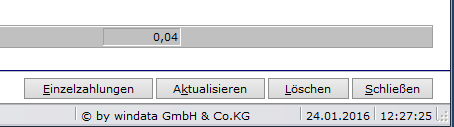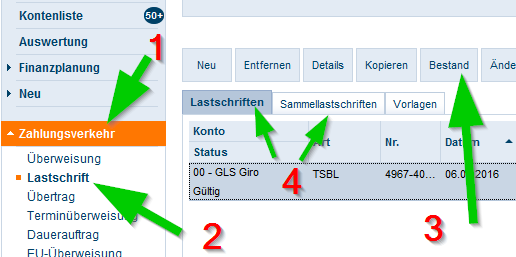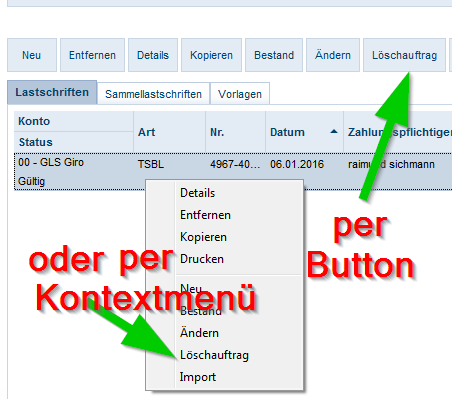Im Onlinebanking der Bank können Sie Zahlungsverkehrsdateien hochladen und buchen lassen. Es können SEPA-Dateien im XML-Format bis max. 3 MByte verarbeitet werden.
Meine Meinung: Warum der ZV-Upload selten ideal ist.
Ich finde, dass das Hochladen und Buchen einer Zahlungsverkehrsdatei im Browser selten sinnvoll ist. Meiner Meinung nach hat man in einer Zahlungsverkehrssoftware eine wesentlich bessere Kontrolle über die verarbeiteten Buchungen. Die Dateien kommen bereits üblicherweise aus einer Software, idealerweise besitzt diese selbst eine Bankschnittstelle wie FinTS/HBCI und/oder EBICS. Oder man importiert die Buchungen in eine Zahlungsverkehrssoftware. Ist diese geeignet, bietet sie neben Fehler, IBAN-Prüfung etc. eine Historie und Verwaltung von Umsatzdaten. Eingereichte Buchungen lassen sich auch einfacher den Umsatzdaten zuordnen.
Es gibt nur einige wenige Gründe für das Buchen im Browser für Firmen und Vereine. Sinnvoll kann die Verarbeitung bei dezentraler Struktur sein, wenn also z.B. A-Vollmachten das gemeinsame Arbeiten in einem Netzwerk verhindern oder wenn Sie z.B. Gehaltsbuchungen aus Datenschutzgründen außerhalb der üblichen Buchhaltung verarbeiten möchten. In kaum einer Firma wird man die Mails über ein Webportal bearbeiten, warum sollte man das bei Bankdaten machen? Bei SEPA-Lastschriften kann auch die etwas spätere Verarbeitung (ähnlich EBICS) ein Grund sein.
So sieht der Prozess im Onlinebanking aus:
Voraussetzung ist die Freischaltung als „Business-Kunde“, im Privat-Profil ist der Dateiupload nicht möglich. Wechseln Sie ggf. das Profil, falls das Menü fehlt, müssen Sie mit der Bank sprechen.

Wählen Sie „Dateiverarbeitung“, üblicherweise rechts oben im Menü.
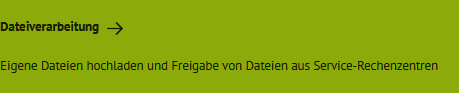
Folgen Sie der Anleitung, entweder nutzen Sie „Drag & Drop“ (mit der Maus die Datei auf das Feld ziehen und fallen lassen) oder den Dateidialog.
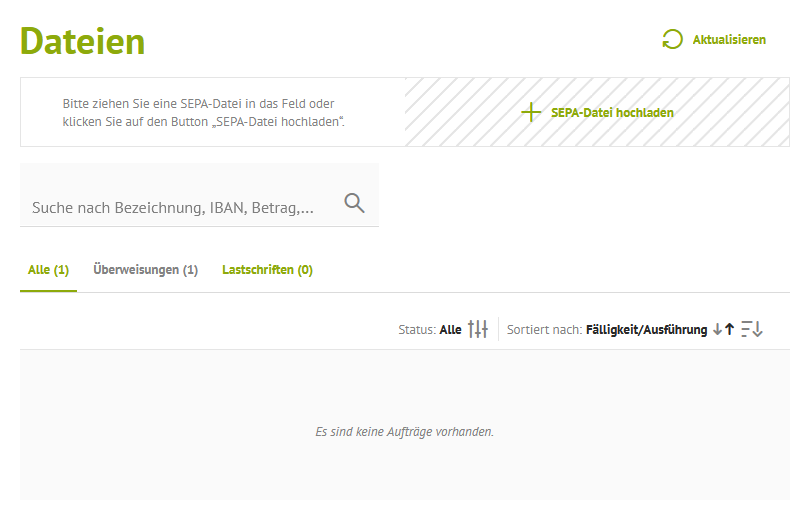
Dann folgt der typische Datei-Dialog. Je nach Betriebssystem sieht dies natürlich anders aus. Ich wähle hier als Dateiquelle meinen USB-Stick und wähle dort den Pfad an.
Am Ende steht der richtige Dateiname, hier „DATENSATZ“ im Feld „Dateiname“ und die Datei ist bereit zum „Upload“ auf den Bankserver.
Wichtig: Vergleichen Sie ggf. im Dateidialog das Änderungsdatum, um die irrtümliche Verarbeitung alter Dateien zu vermeiden. Einmal freigegebene Überweisungen können nicht mehr storniert werden.
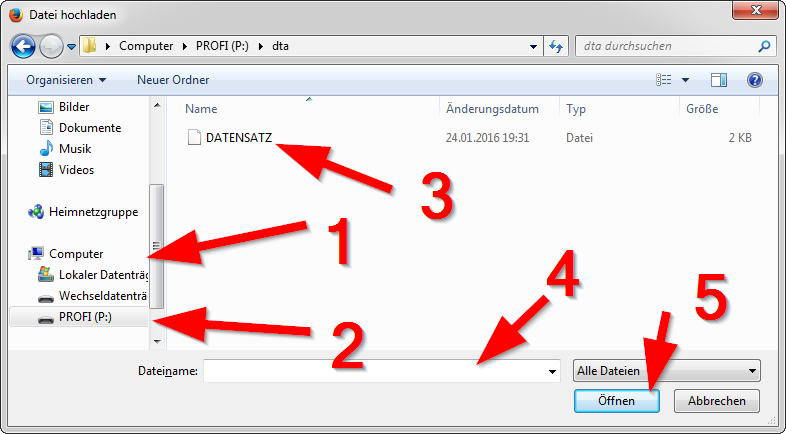
Der Dateiname wird in das Feld übernommen, klicken Sie dann auf den Button „Öffnen“
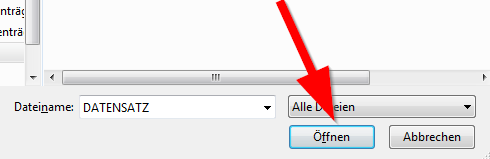
Die Datei wird eingelesen und auf Lesbarkeit geprüft.
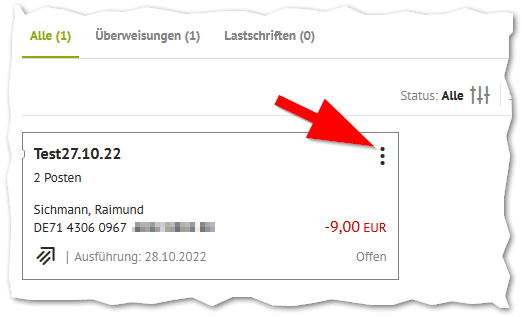
In der Regel wollen Sie die Datei direkt freigeben, klicken Sie auf die drei Punkte.
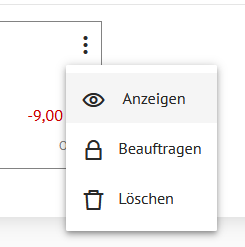
Die Details können Sie mit Klick auf die Posten prüfen:
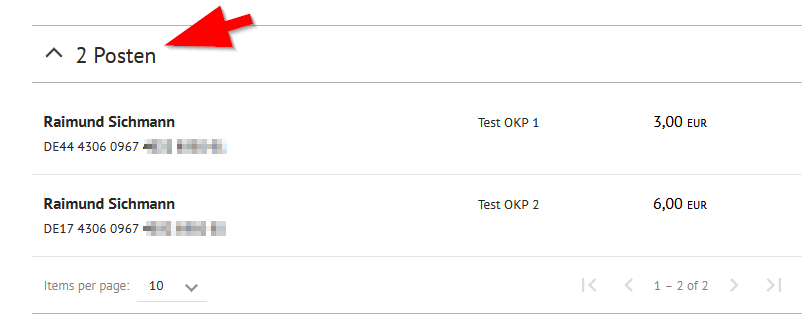
Wählen Sie aus, ob Sie den Auftrag terminieren möchten.
Achtung: Lastschriften sind immer auf den Fälligkeitstermin terminiert und müssen rechtzeitig bei den anderen Banken eintreffen, die Buchung muss spätestens am Vortag (Arbeitstag) Vormittags freigegeben werden. Bei Freigabe von Lastschriften mit Fälligkeit innerhalb der nächsten 14 Tage werden die Einzüge auch bereits verschickt, Sie können also nicht nachträglich zurückgeholt werden!
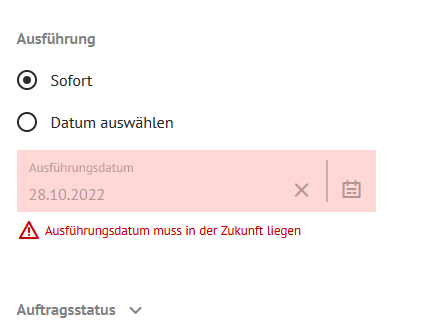
Buchen Sie den Auftrag mit TAN_Freigabe oder App.
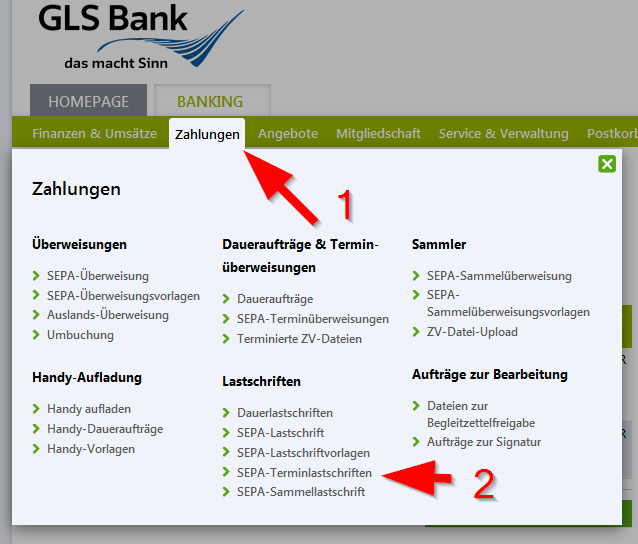
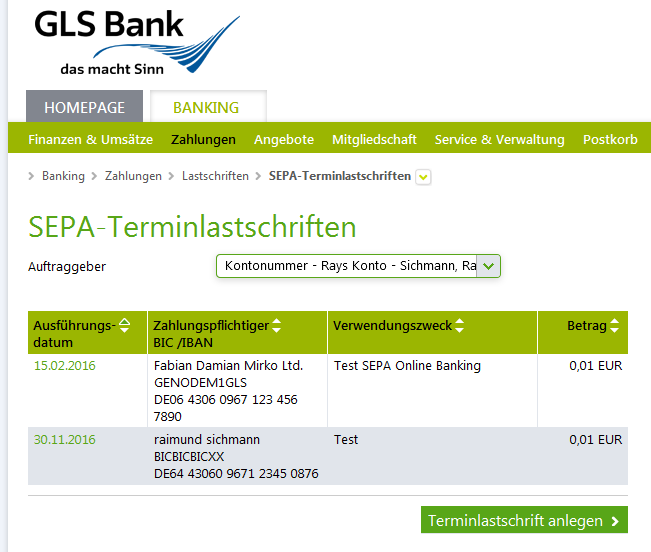
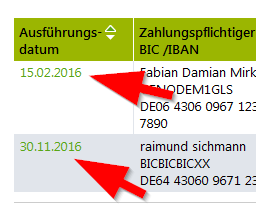
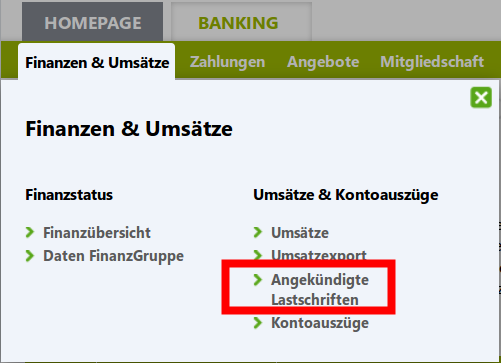
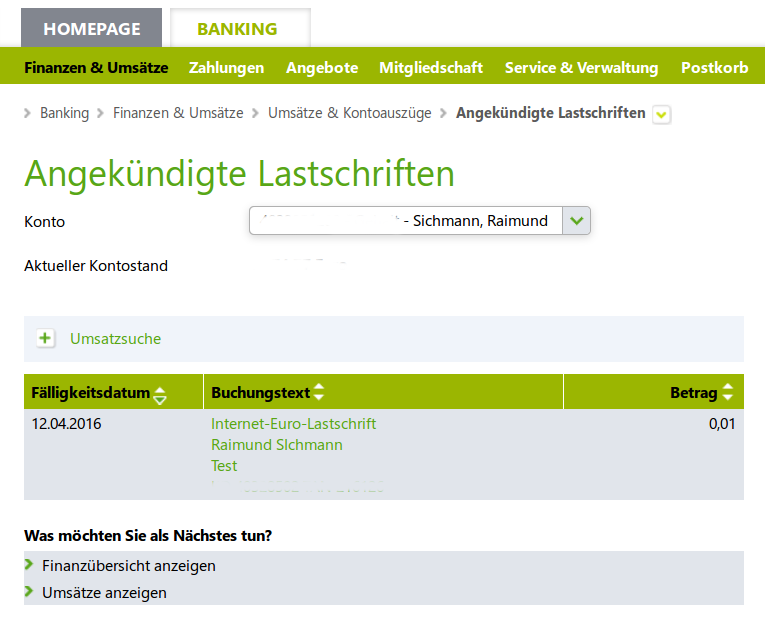
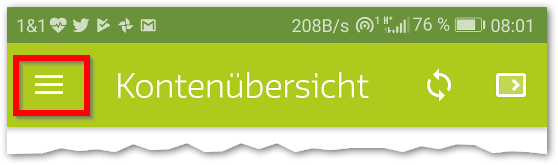
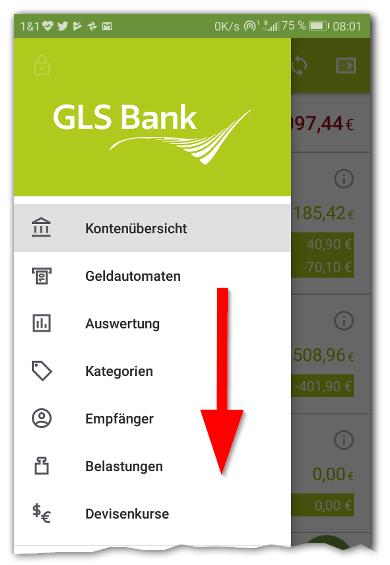
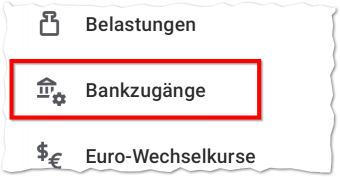
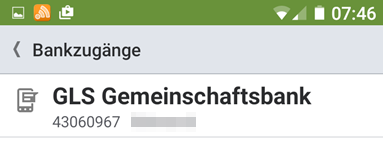 um den Zugang umstellen zu können, aktivieren Sie das „Stiftsymbol“.
um den Zugang umstellen zu können, aktivieren Sie das „Stiftsymbol“.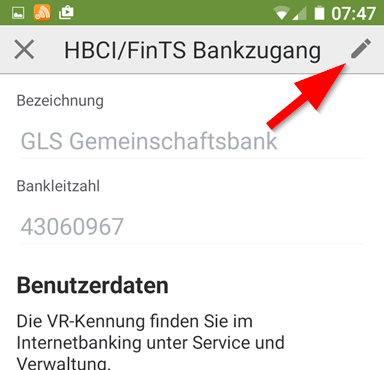
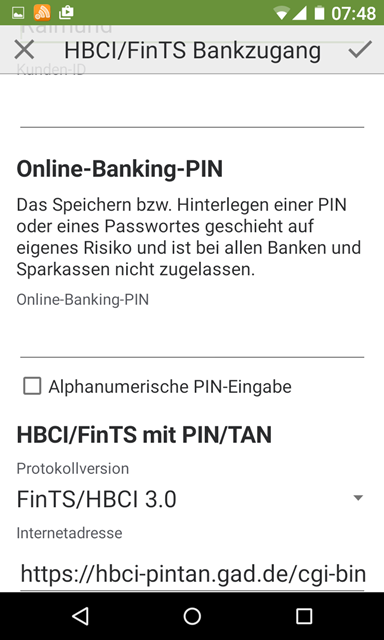
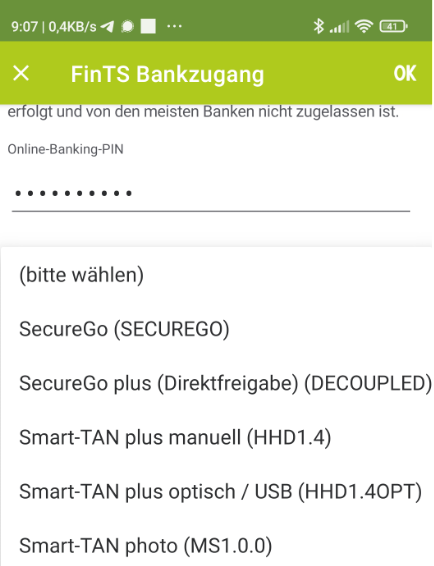
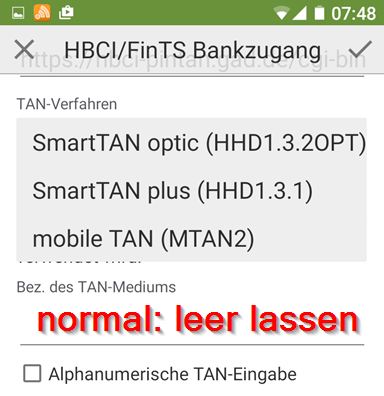
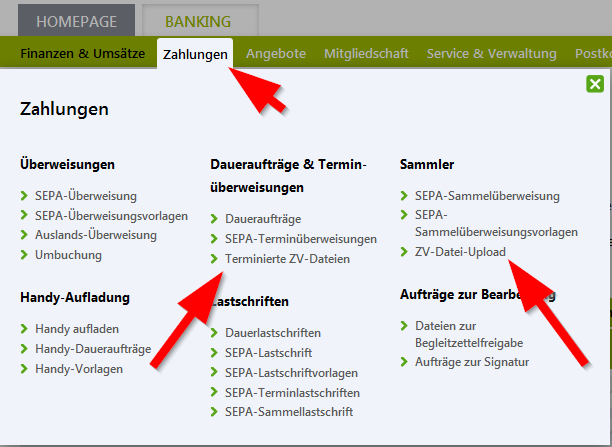
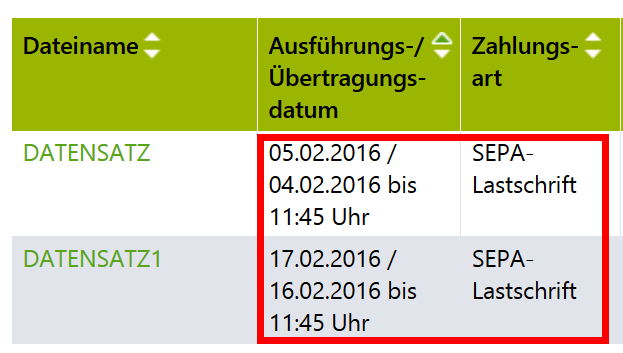
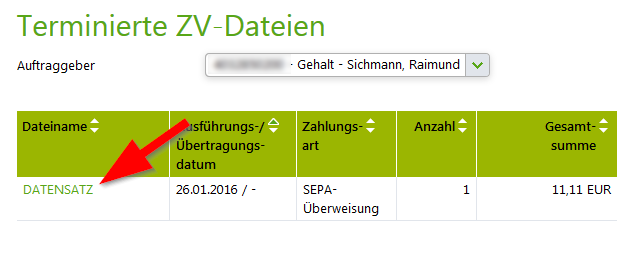
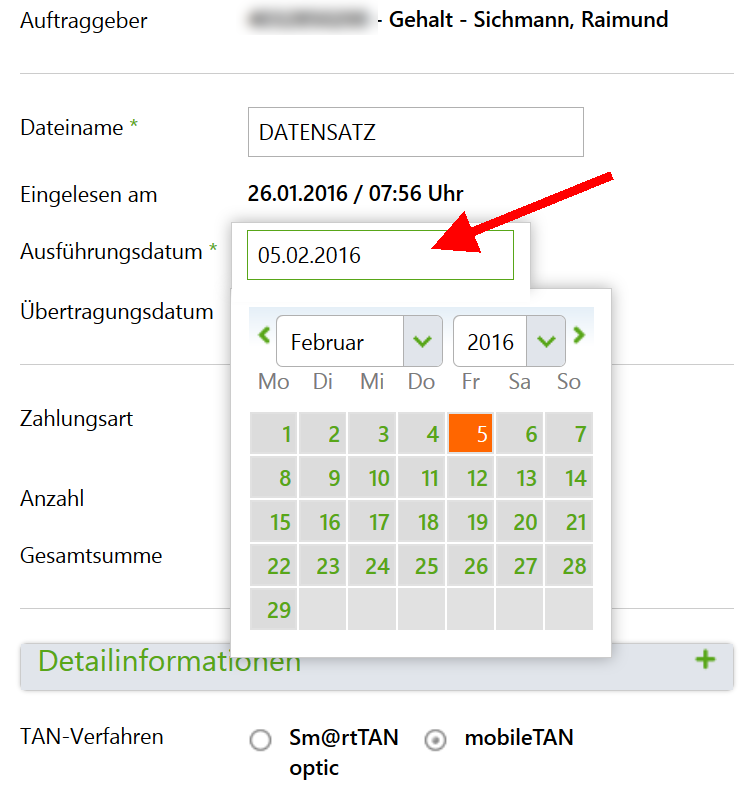
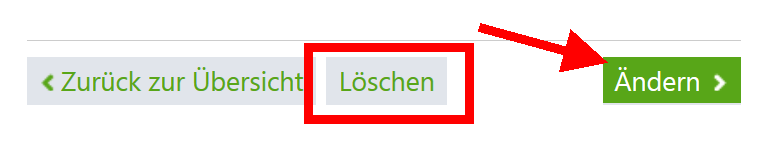

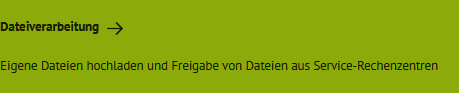
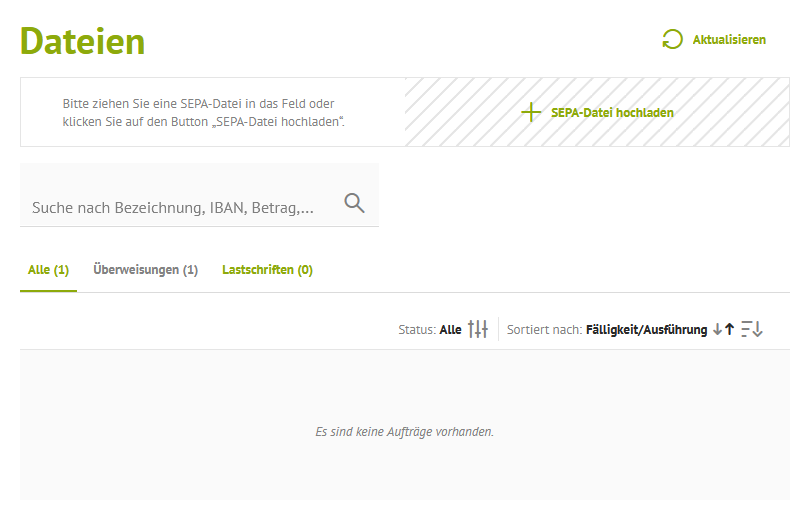
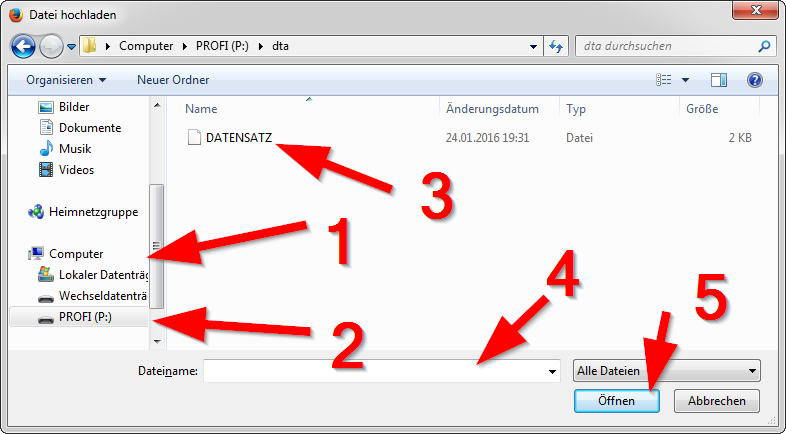
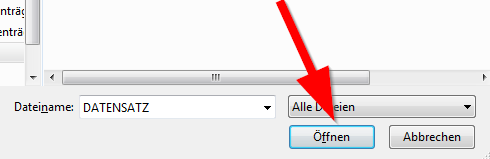
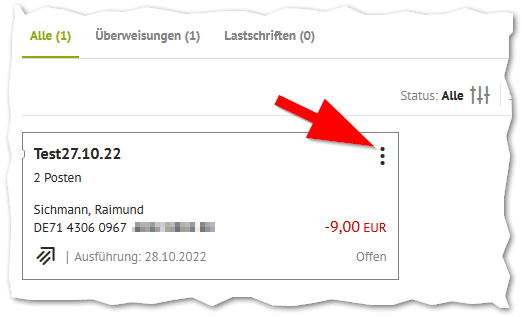
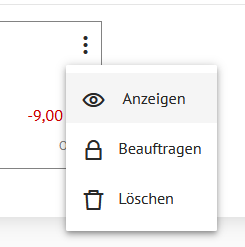
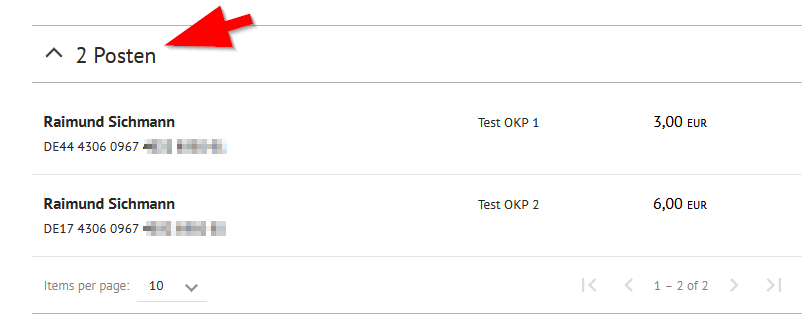
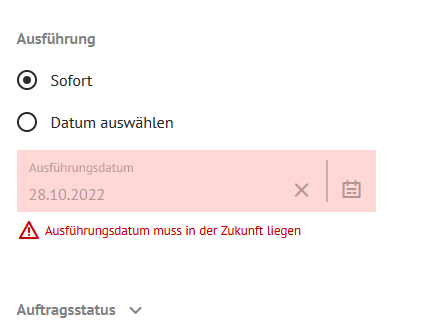
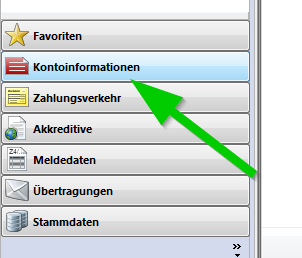
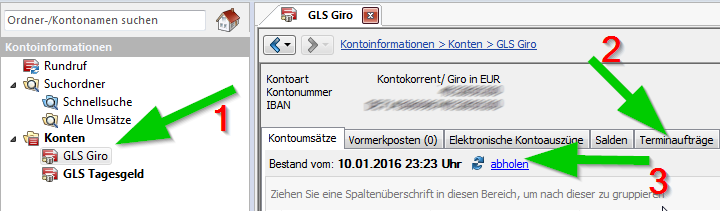

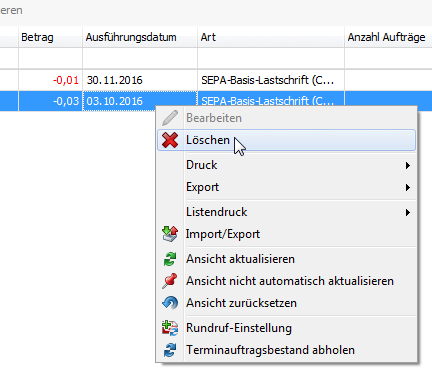

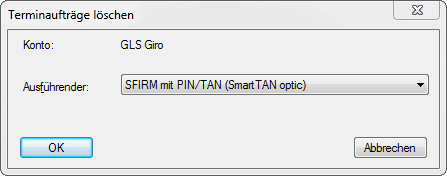
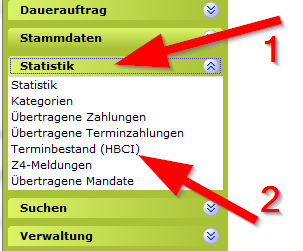
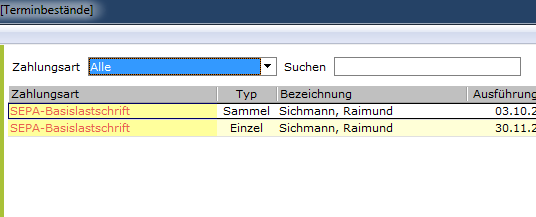
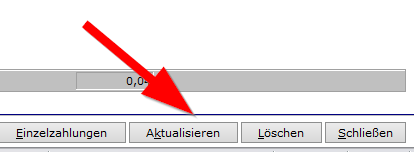
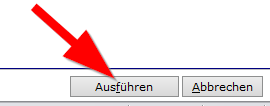
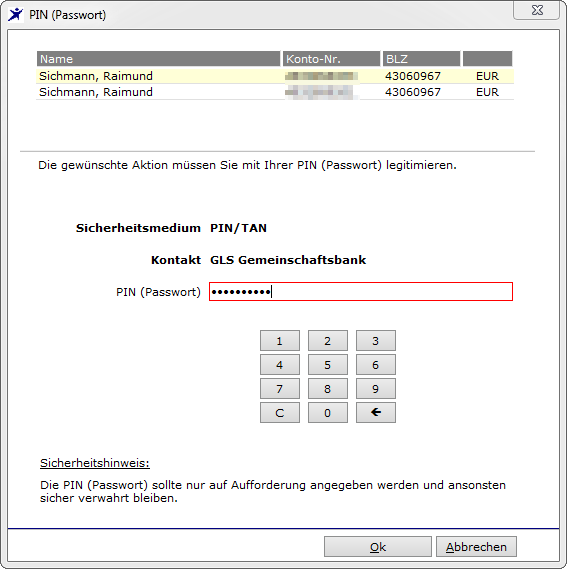
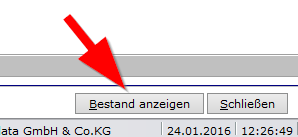
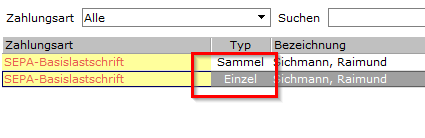 Löschen können Sie immer nur den gesamten Auftrag, es ist nicht möglich, einzelne Posten einer Sammelbuchung zu ändern oder zu löschen. Das gilt für sämtliche FinTS/HBCI Programme und auch für das Onlinebanking.
Löschen können Sie immer nur den gesamten Auftrag, es ist nicht möglich, einzelne Posten einer Sammelbuchung zu ändern oder zu löschen. Das gilt für sämtliche FinTS/HBCI Programme und auch für das Onlinebanking.